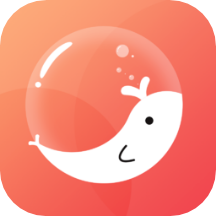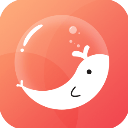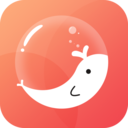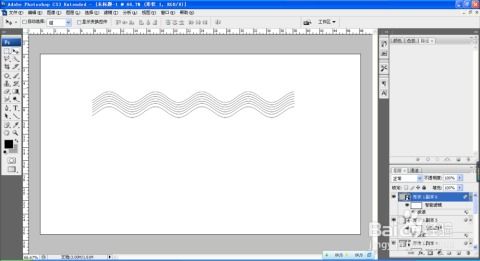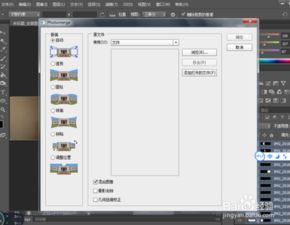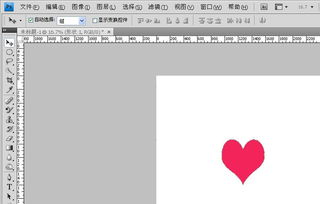如何用PS制作泡泡文字?
在Photoshop(简称PS)这一强大的图像处理软件中,创造独特的文字效果总能给设计作品增添无限创意与活力。泡泡文字,以其轻盈、梦幻的外观,成为众多设计师偏爱的元素之一。它不仅能够营造出一种梦幻、童趣的氛围,还能在视觉上增加层次感,使设计作品更加吸引眼球。下面,我们就来详细探讨如何在PS中制作泡泡文字,从基础准备、文字创建、泡泡效果添加、细节优化到最终合成,全方位解析这一创意过程。

一、基础准备:环境设置与素材收集
在制作泡泡文字之前,首先需要确保你的PS版本支持所需的功能。虽然大多数基础功能在PS的各个版本中都是通用的,但某些高级滤镜或功能可能需要更新到较新版本才能使用。此外,为了丰富最终效果,可以提前收集一些泡泡纹理、光效素材或是背景图片,这些都将为你的泡泡文字增添更多细节和真实感。

二、文字创建:选择合适的字体与排版
1. 字体选择:泡泡文字的风格偏向于圆润、可爱,因此,选择一款具有圆润边角、线条流畅的字体至关重要。手写体、卡通体或是某些专门设计的泡泡字体都是不错的选择。可以在网上搜索并下载这些特殊字体,或直接使用PS自带的字体库中的相似风格字体。

2. 文字排版:根据设计需求,确定文字的大小、颜色以及排列方式。为了保持泡泡的轻盈感,建议使用浅色系的文字颜色,如淡蓝、粉红或透明度稍高的白色,这样可以更好地与后续添加的泡泡效果融合。
三、泡泡效果添加:基础层与高级技巧
1. 基础层泡泡效果
创建圆形选区:使用椭圆选框工具(快捷键U),在画布上绘制一个或多个大小不一的圆形选区。这些圆形将作为泡泡的基本形状。
填充颜色与添加阴影:填充圆形选区以浅色(如淡蓝、粉红等),并通过图层样式中的“投影”或“内阴影”功能,为泡泡添加轻微的阴影效果,使其看起来更有立体感。
复制与调整:复制这些圆形图层,通过移动、缩放、旋转等操作,使其分布自然,形成一组泡泡。注意保持泡泡间的大小差异和重叠效果,以模拟真实泡泡的随机性。
2. 高级技巧:利用滤镜与图层混合模式
高斯模糊:对圆形图层应用高斯模糊滤镜(滤镜>模糊>高斯模糊),适当调整模糊半径,使泡泡边缘变得柔和,模拟气泡的透明质感。
外发光与内发光:通过图层样式中的“外发光”和“内发光”功能,为泡泡添加光晕效果,增强泡泡的梦幻感。外发光颜色可选与填充颜色相近的淡色系,内发光则可使用白色或浅黄色,营造出光从泡泡内部透出的效果。
叠加纹理:将事先收集的泡泡纹理素材作为蒙版或叠加图层,应用到泡泡上,增加细节和真实感。确保纹理与泡泡颜色和透明度相匹配,避免过于突兀。
四、文字与泡泡的融合:创建泡泡文字
文字转换为形状:右键点击文字图层,选择“转换为形状”,这样你就可以自由调整文字的轮廓,为添加泡泡效果做准备。
沿文字路径添加泡泡:使用钢笔工具或画笔工具,沿着文字的轮廓绘制泡泡。可以直接绘制在文字图层上方,或利用路径功能,在文字路径上均匀分布小圆形,然后转换为泡泡效果。
调整透明度与层次:根据文字的深浅和分布,调整每个泡泡图层的透明度,确保泡泡与文字完美融合,同时保持层次感。必要时,可以使用图层蒙版,精细控制泡泡的显示区域,使其更加贴合文字形状。
五、细节优化:增强整体效果
添加高光与反射:利用画笔工具或笔刷,在泡泡上添加高光点,模拟光线照射下的反射效果。高光颜色应选用比泡泡颜色稍亮的色调,并适当调整透明度,使效果更加自然。
环境光效:为增强整体氛围,可以在背景上添加柔和的光效或渐变背景,使泡泡文字更加突出。可以使用PS中的“径向渐变”工具,创建一个从中心向外扩散的光晕效果,或是导入外部光效素材进行叠加。
色彩调整:使用“色彩平衡”、“色相/饱和度”等调整工具,对整个设计进行色彩微调,确保泡泡文字与背景色彩和谐统一,增强视觉冲击力。
六、最终合成:输出与分享
图层整理:在制作过程中,保持图层的有序整理非常重要。将相关图层分组(Ctrl+G),并命名,便于后续修改和输出。
输出设置:根据最终用途(如网页展示、打印、社交媒体分享等),选择合适的输出格式和分辨率。对于网页和社交媒体,JPEG或PNG格式通常足够,而打印作品则可能需要更高分辨率的TIFF或PDF格式。
分享与反馈:完成设计后,不妨在社交媒体或设计平台上分享你的作品,获取同行的反馈和建议,不断提升自己的设计技能。
通过上述步骤,我们不仅学会了如何在PS中制作泡泡文字,更重要的是,掌握了如何运用PS的多种功能和技巧,创造出富有创意和个性的设计作品。记住,设计是一个不断探索和实践的过程,每一次尝试都是一次宝贵的学习机会。希望这篇指南能激发你的灵感,让你在设计的道路上越走越远,创造出更多令人惊叹的作品。
- 上一篇: 狗的唾液对人类是否有害?
- 下一篇: 小米手机电池寿命如何?一键查询健康度!
-
 如何用PS设计“I love you”艺术图片?资讯攻略12-05
如何用PS设计“I love you”艺术图片?资讯攻略12-05 -
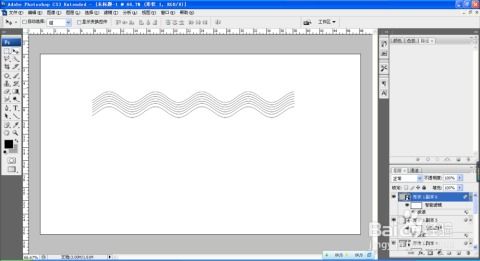 如何用PS制作波浪线?资讯攻略11-09
如何用PS制作波浪线?资讯攻略11-09 -
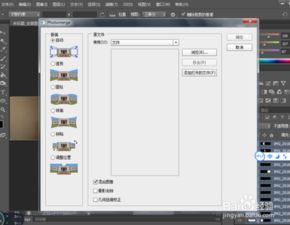 如何用PS将多张图片拼接在一起?资讯攻略11-02
如何用PS将多张图片拼接在一起?资讯攻略11-02 -
 一键学会:如何用PS轻松去除照片水印?资讯攻略11-03
一键学会:如何用PS轻松去除照片水印?资讯攻略11-03 -
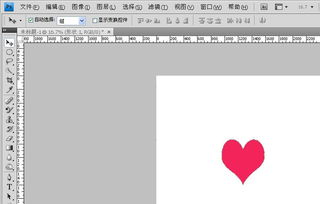 如何用PS打造令人心动的心形图片?资讯攻略12-06
如何用PS打造令人心动的心形图片?资讯攻略12-06 -
 PS技巧:轻松打造浪漫表白文字特效资讯攻略12-05
PS技巧:轻松打造浪漫表白文字特效资讯攻略12-05